Ai简单绘制一个圆形的录音机图标
发布时间:2016-12-22 来源:查字典编辑
摘要:今天为大家分享Ai简单绘制一个圆形的录音机图标方法,方法简单,适合新手来学习,一起来看看吧!方法/步骤在Ai软件中,新建一个800*800的...
今天为大家分享Ai简单绘制一个圆形的录音机图标方法,方法简单,适合新手来学习,一起来看看吧!
方法/步骤
在Ai软件中,新建一个800*800的文档,选择椭圆形工具,按住shift画一个正圆图形,如图所示
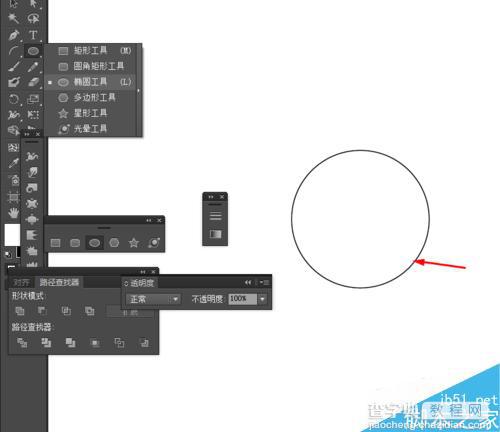
然后选择钢笔工具,用钢笔勾出路径,把圆形连接起来,如图所示
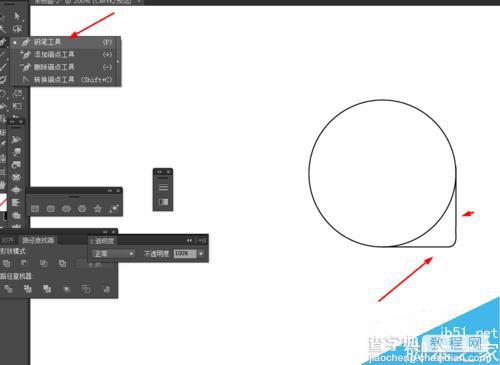
选择形状生成器工具,把圆形和弧线连接成一个图形,并填充渐变颜色,如图所示
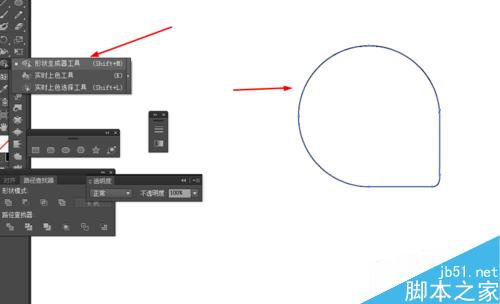
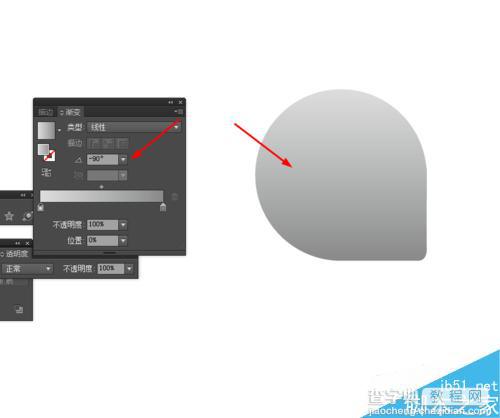
接着选择椭圆形工具,画一个正圆图形,并添加渐变颜色,如图所示
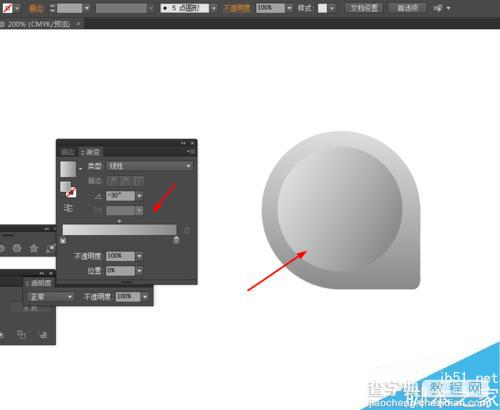
选中圆形到对象—路径—偏移路径,并加渐变颜色,如图所示
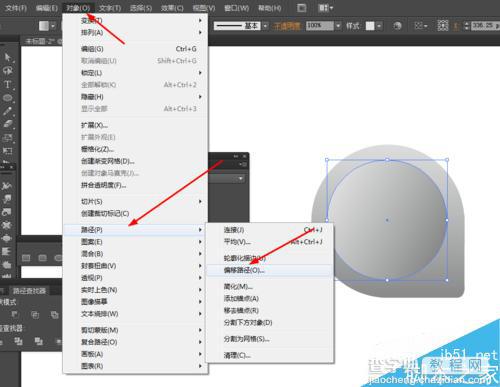
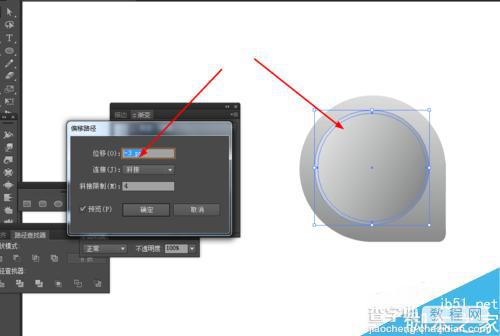
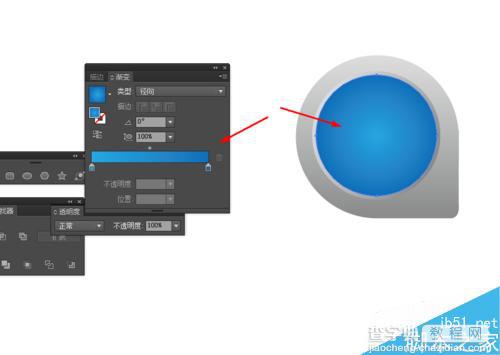
选中圆形到效果—风格化—内发光,如图所示
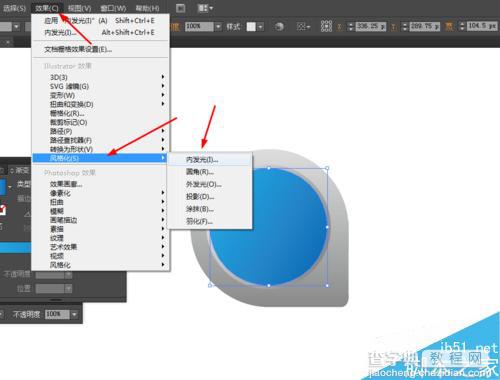

接下来选择椭圆工具,画3个正圆图形,并添加渐变颜色,如图所示

效果如下图所示

以上就是Ai简单绘制一个圆形的录音机图标方法介绍,你学会了吗?


